一体机电脑按键失灵怎么办?可能的原因是什么?
- 数码常识
- 2025-03-03
- 77
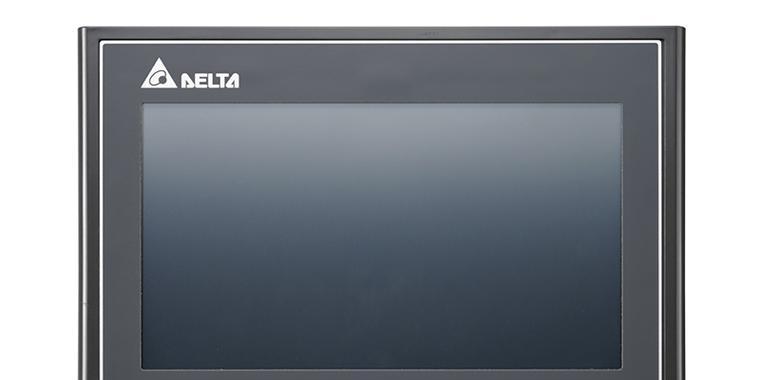
一体机电脑按键失灵是一个令许多用户头疼的问题。当您在享受一体机带来的便捷和高效工作时,突如其来的按键故障可能会打断您的工作流程,甚至影响到数据保存和其他重要任务。本文将...
一体机电脑按键失灵是一个令许多用户头疼的问题。当您在享受一体机带来的便捷和高效工作时,突如其来的按键故障可能会打断您的工作流程,甚至影响到数据保存和其他重要任务。本文将针对一体机电脑按键失灵的问题,从可能的原因分析入手,提供一系列解决步骤和预防措施,帮助您轻松应对这一挑战。
一体机电脑按键失灵的可能原因
在开始解决问题之前,我们需要了解导致一体机电脑按键失灵的常见原因。一般情况下,按键失灵可能是由以下几种原因造成的:
1.硬件损坏:物理按键由于长时间使用或意外撞击导致损坏。
2.驱动程序故障:一体机电脑的键盘驱动程序出现错误或不兼容问题。
3.系统软件问题:操作系统出现故障或存在未安装的更新。
4.污垢或异物卡滞:灰尘、碎屑或其他物体卡在键盘下方,影响按键响应。
5.静电干扰:静电干扰也可能导致电子设备的故障,尤其是在干燥季节。
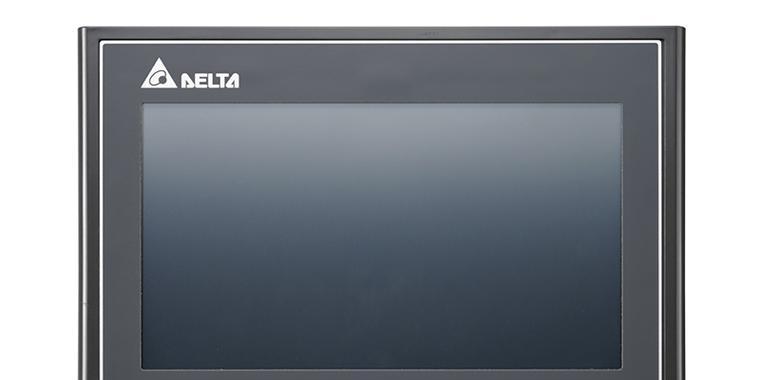
一体机电脑按键失灵解决方法

检查硬件问题
我们应该排除硬件损坏的可能性。请仔细检查您的按键是否有明显的物理损坏,如按键被卡住、脱落或破裂等。
步骤1:关闭电脑并断开电源
确保电脑完全关闭,拔掉电源线和所有外接设备,以防在检查过程中意外触电。
步骤2:清理键盘
轻拍键盘以使可能卡在按键下的灰尘和杂物掉落。如果需要,可以使用压缩空气罐从侧面吹出杂尘。
步骤3:拆键盖
如果一体机设计允许,可以尝试轻轻提起按键,看看是否有异物。注意,拆解可能会影响保修,非专业人士应谨慎操作。

检查软件问题
如果排除了硬件问题,接下来应检查软件问题。
步骤4:重启电脑
有时候,简单的重启操作能够解决临时的系统故障问题。
步骤5:更新驱动程序
前往设备管理器检查键盘驱动程序是否有更新,或利用官方驱动程序更新工具进行更新。
步骤6:系统更新
检查并安装所有可用的操作系统更新,确保系统软件是最新的。
寻求专业帮助
如果上述步骤仍然无法解决问题,可能需要专业技术人员的帮助。联系一体机电脑的官方支持,或寻找专业的维修服务进行进一步检查。
预防一体机电脑按键失灵
在解决了一体机电脑按键失灵的问题后,采取一些预防措施可以避免将来出现类似问题:
定期进行清洁和维护,保持键盘的干净。
及时更新操作系统和驱动程序,以防止软件故障。
避免在电脑周围使用可能产生静电的电子设备。
使用键盘保护膜或防水防水垫,减少物理损害的风险。
用户互动
您是否曾经遇到过一体机电脑按键失灵的情况?在解决过程中遇到了哪些具体问题?欢迎在评论区分享您的经验,或者提出您在使用一体机电脑时遇到的其他技术难题,我们将竭诚为您解答。
通过以上方法,您可以有效地诊断并解决一体机电脑按键失灵的问题。记住,定期维护和正确使用电脑,可以显著延长设备的使用寿命,并为您的工作和娱乐提供更加稳定流畅的体验。
本文链接:https://www.usbzl.com/article-42421-1.html

